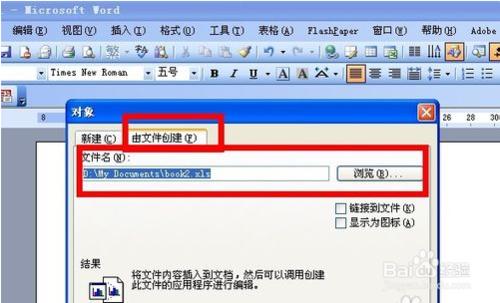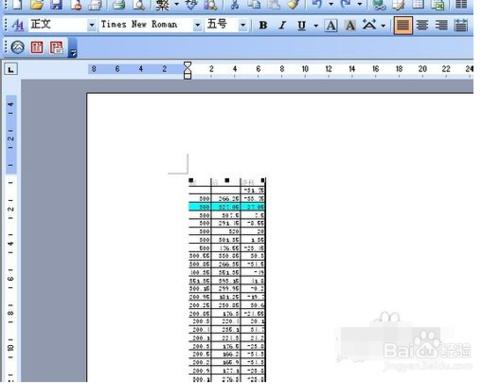日常辦公檔案整理中,有時需要對一些行數很多的Excel表格進行截圖。由於無法在當前螢幕完整現實表格內容,很多人採取多次螢幕截圖,然後再拼接成一個圖的方法。這種方法很麻煩,耗時費力,圖片的質量還不統一。下面介紹一個很實用的方法。
方法/步驟
先開啟word,新建一個文件,進入“插入”選單下的“物件”子選單,如下圖所示。
在物件選單上的“由檔案建立”插入需要進行截圖的Excel表格檔案,然後單擊確定,即可插入到word裡,如下圖所示。
插入的表格,往往如下圖所示。我們調整一下表格內容在word裡的寬高,讓表格內容清晰,再儲存word文件。
接著,開啟友益文書,匯入上一步儲存的word文件(怎樣匯入文件請參考友益文書的幫助選單),如下圖所示,在友益文書的編輯欄上單擊“轉換”按鈕,在彈出的選項裡選“當前word>網頁格式”。
經過轉換後,可以得到下圖所示的網頁格式啦(由於我的文書的網頁格式設定了背景,所以得到的表格有背景圖,大家辦公需要的表格截圖,可以在文書設定裡不要網頁背景)。接著,在進行一次轉換,這次是選“當前網頁轉換成圖片”,如下圖所示。
把表格轉換成了圖片檔案後,如下圖所示,在表格上右擊,彈出的右鍵選單裡選“圖片另存為”,儲存的圖片即是我們要的excel表格截圖了。
最終得到的截圖如下圖所示。由於表格行多列少,因而截圖右側空白比較多,可以用photoshop等;Id=385&Fid=n4:4:4截去空白,都不用花功夫ps。